河南职称申报管理信息系统个人申报版操作指引
职称网上申报系统 个人申报 2020 0118 0854

一、建立申报人账号:
二、基本信息填写
目
三、学习经历
四、工作经历
五、申报职称
录
六、申报专家候选人(不填写)
七、信息查询:可查询本人信息是否提交成功。讲课、答
辩时间、职称是否通过等。
八、缴费:务必提醒教师,不点击缴费按钮。
特别温馨提示:
1. 因管理服务平台第一年使用,在前段上传专家候选人就出现一些未知错误。 今年大家也刚刚接触,出现一些问题和情况也属正常,大家一定要认真审 核,有疑问及时反馈出现问题,共同解决。
基本信息
二、现任职称:特别注意有带“*”的项目。
要求证件:a.任职资格证; b.聘任证(聘期:要写到当前年份,如今年是2019年,聘期要写到2019年)
三、其他职称:有就填,没有就不填。
这个证件的格式是pdf(因为是多页)
温馨提示:职称取得时间是职称证上的评审通过时间(例如职称证上评审通过时间为2013.12,申报系统上的职称取得时间填写为2013-12-01), 上传职称证和聘任证照片(聘任证需显示连续聘任情况且现在必须在聘期之内,上传任现职以来所有聘任证的基本信息页和聘任及考核页);
为什么这样说?
举个例子,某位教师各方面都很优秀,却因网上申报材料的问 题,导致今年晋不了级!
大家说,这是不是责任! 所以,我们这些信息员:
认真、认真、再认真, 细心、细心、再细心。 若有不明白的项目,咨询相关领导及技术人员,弄明白再做下 一步。切切!
第一步
登陆申报系统的网址:
进入申报系统并修改密码
1.输入用户名 2.输入密码(身份证后6位,要记得改) 3.输入验证码 4.最好记住密码打勾
第二步
更改密码
原始密码是身份证后6位改成喜欢的密码
河南省教师初级职称网上申报操作流程
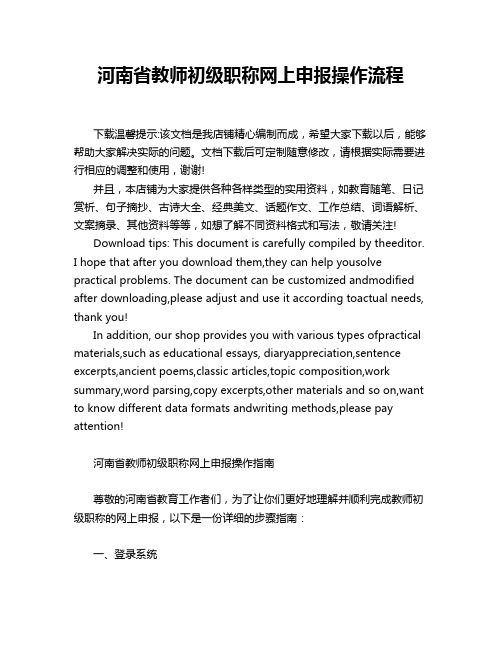
河南省教师初级职称网上申报操作流程下载温馨提示:该文档是我店铺精心编制而成,希望大家下载以后,能够帮助大家解决实际的问题。
文档下载后可定制随意修改,请根据实际需要进行相应的调整和使用,谢谢!并且,本店铺为大家提供各种各样类型的实用资料,如教育随笔、日记赏析、句子摘抄、古诗大全、经典美文、话题作文、工作总结、词语解析、文案摘录、其他资料等等,如想了解不同资料格式和写法,敬请关注!Download tips: This document is carefully compiled by theeditor.I hope that after you download them,they can help yousolve practical problems. The document can be customized andmodified after downloading,please adjust and use it according toactual needs, thank you!In addition, our shop provides you with various types ofpractical materials,such as educational essays, diaryappreciation,sentence excerpts,ancient poems,classic articles,topic composition,work summary,word parsing,copy excerpts,other materials and so on,want to know different data formats andwriting methods,please pay attention!河南省教师初级职称网上申报操作指南尊敬的河南省教育工作者们,为了让你们更好地理解并顺利完成教师初级职称的网上申报,以下是一份详细的步骤指南:一、登录系统首先,你需要访问河南省人力资源和社会保障厅的官方网站,找到“职称评审”或“在线服务”等相关栏目。
河南省职称信息系统安装办法
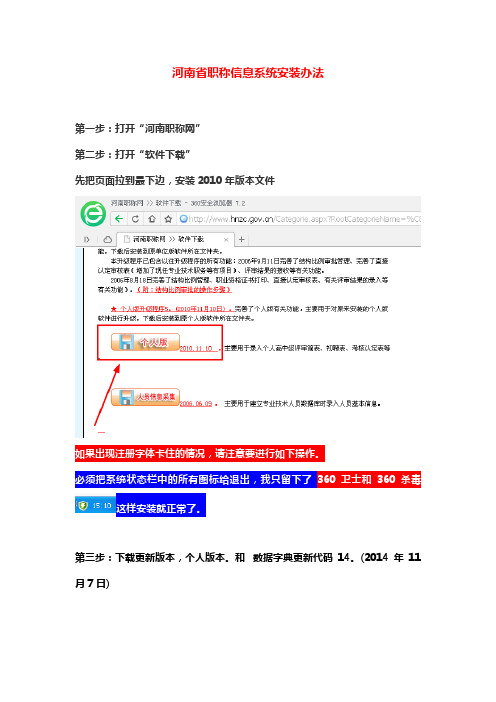
河南省职称信息系统安装办法
第一步:打开“河南职称网”
第二步:打开“软件下载”
先把页面拉到最下边,安装2010年版本文件
如果出现注册字体卡住的情况,请注意要进行如下操作。
必须把系统状态栏中的所有图标给退出,我只留下了360卫士和360杀毒这样安装就正常了。
第三步:下载更新版本,个人版本。
和数据字典更新代码14。
(2014年11月7日)
安装“个人版升级程序”
四、如果提示缺少两个DLL文件,请在网络上搜索下载,复制到C:\windows\system32中,系统版本不同路径会有所区别
五、打开软件,桌面会有图标。
,点接收和更新代码。
下载的★数据字典更新代码14。
自动解压在图中dm20141106 这个目录。
再点接收,然后点“确定”,“返回”,就可以了。
六、录入信息。
河南职称申报管理信息系统个人申报版操作指引

河南职称申报管理信息系统个人申报版操作指引目录一、个人申报版的适用范围二、申报流程三、如何录入评审简表四、如何修改已录入的个人申报信息五、如何打印评审简表六、如何打印资格审查表七、如何上报评审简表电子文本一、个人申报版的适用范围个人申报版适用于申报职称的专业技术人员个人以及人员较少的单位,其主要功能有录入、修改、打印评审简表,打印资格审查表,上报评审简表电子文本。
二、申报流程申报流程分为以下几步:1、录入评审简表内容。
2、打印评审简表。
3、上报电子文本。
4、交单位、主管单位逐级审核、汇总5、主管单位报职改办。
三、如何录入评审简表1、启动个人申报版程序,点“录入申报信息”按钮,显示如下列图。
2、____选择输入“申报系列〔专业〕、级别、评委会”等有关申报信息〔其中系统只列出相应系列、相应级别、相应区域的评委会供选择〕。
____“确定”按钮进入录入界面,如下列图。
因为评审简表为A3纸,计算机显示器不能完全显示,可通过拉动上下、左右滑动条调整显示内容进展录入。
3、通过鼠标____或使用“TAB”键跳转到各项的空白处输入个人申报信息。
带“*”号的项为必输项,不输或输入不正确将不能保存。
其中申报专业、申报职务名称、评审类型、单位性质、职称系列、级别、职称、学历等工程采用下拉框选择输入。
从事专业根据个人情况手工输入。
4、必填项输入完成后,可____“保存”按钮保存输入内容。
在输入过程中应注意保存输入内容。
对工作简历、论文、业绩等工程,输入的内容不能超过规定字数,并注意用“Enter”键回车换行和对齐。
四、如何修改已录入的个人申报信息1、启动软件。
如下列图:2、在左边窗口中____需修改人员所在行,或在上方空白处输入姓名后按“查询”按钮找到需修改的人员。
3、____右边的“修改申报信息”按钮,进入简表界面进展修改。
4、修改完成后保存退出。
五、如何打印评审简表1、选中需打印的人员。
2____“打印评审简表”按钮,进入打印界面,如下列图。
职称评审网上申报系统登录说明

职称评审网上申报系统登录说明一、系统登录入口1. 打开浏览器,输入职称评审网上申报系统网址(以具体网址为准),进入系统登录页面。
2. 若您已有账号,可直接在登录页面输入用户名和密码进行登录。
若忘记密码,请“忘记密码”,按提示操作找回密码。
3. 若您是新用户,请“注册”按钮,按提示完成账号注册。
二、账号注册1. 在注册页面,填写您的真实姓名、身份证号、手机号码等信息。
2. 设置登录密码,密码需由字母、数字和特殊字符组合,长度不少于8位。
3. 确认密码后,“获取验证码”,输入手机收到的验证码。
4. 阅读并同意《用户协议》和《隐私政策》,“注册”按钮完成账号注册。
三、登录操作1. 在登录页面,输入注册时填写的手机号码或身份证号,以及设置的密码。
2. “登录”按钮,即可进入职称评审网上申报系统。
3. 如遇登录异常,请检查网络连接是否正常,或尝试清除浏览器缓存、更换浏览器后再次尝试。
四、注意事项1. 请妥善保管您的登录账号和密码,避免泄露给他人。
2. 登录系统后,请及时修改初始密码,确保账号安全。
3. 如有疑问或问题,请联系系统客服人员,我们将竭诚为您服务。
四、系统功能概览1. 个人信息管理:登录系统后,您可以查看和编辑个人基本信息,包括姓名、性别、出生日期、联系方式等,确保信息准确无误。
2. 职称申报:在系统中,您可以按照提示填写职称申报表格,相关证明材料,包括学历证书、工作经历、业绩成果等。
3. 申报进度查询:您可以随时查看申报进度,了解申报状态,如有需要,可对申报材料进行补充或修改。
五、操作指南1. 填写申报材料:在填写申报表格时,请务必认真阅读填写说明,按照要求如实填写,确保信息完整、真实。
2. 附件:附件时,请确保文件格式正确(如PDF、JPG等),文件大小不超过规定限制。
如有多个文件,请整理为压缩包后。
3. 保存与提交:在填写和过程中,请及时“保存”按钮,以免数据丢失。
确认所有信息无误后,“提交”按钮完成申报。
职称评审管理信息系统用户操作手册(个人端、申报单位端如何操作)

职称评审管理信息系统用户操作手册(个人端、申报单位端如何操作)展开全文1、系统登录在IE浏览器地址栏中输入http://218.95.135.211:8005/zcps,然后在登录页面右侧登录入口选择个人端,输入证件号码、密码登入系统。
2、个人端业务流程系统包含了个人申报、维护所属申报单位、维护个人信息、个人申报查询等业务操作流程。
2.1 个人注册在系统登录页面选择登录入口为个人端,然后在登录按钮右下方会出现【个人注册】选项,点击【个人注册】按钮进入个人注册页面。
申报人可以输入证件类型、证件号码等信息进行个人注册,注册成功后页面自动关闭,至此个人注册流程完成。
2.2 个人申报2.2.1 个人职称申报功能描述:该模块主要用于个人申报职称信息,主要包含个人基础信息、学历信息、工作经历信息、培训经历、工作业绩、研究成果、附件等信息。
操作角色:申报个人。
操作步骤:第一步:选择【个人申报】,进入【评审活动列表】菜单,进入申报页面。
第二步:在申报页面选择要申报的评审活动,点击左侧的【个人申报】,在弹出的新增申报人员信息界面中,填写申报人员的基本信息,点击蓝色箭头,可以上传照片。
学历学位等信息:点击【学历学位信息】然后再点击【新增】,填写相关学历信息,点击【保存】即可完成该信息项的录入。
其余个人信息的录入步骤同此。
附件信息:点击【附件列表】选项卡,切换到附件列表界面,点击【上传附件】按钮,在弹出的扫描材料界面,点击【新增】按钮,在弹出的新增材料界面,填写材料信息,点击【保存并关闭】按钮,完成材料基本信息的填写。
界面中带有红色*号的为必填项。
在扫描材料界面,点击【1 选择文件】按钮,在弹出的文件选择框中选择所要上传的文件,选择好所需上传的文件后,点击【2 上传文件】按钮,完成文件上传操作。
点击扫描材料界面右上角的【X】号按钮,再点击新增申报人员信息界面右上角的【X】号按钮,至此完成了个人信息的申报。
2.3 维护单位所属信息2.3.1 维护所属单位信息及查看维护单位历史功能描述:该模块主要用于个人申报所属单位信息的维护。
2021年职称评审管理信息系统(单位、个人)申报流程

1. 登录职称评审管理信息系统,选择申报类型(单位或个人)。
2. 填写基本信息,包括姓名、身份证号、联系方式等。
3. 上传个人照片和身份证照片。
4. 填写学历、学位、职称等基本信息。
5. 填写工作经历和业绩,包括科研成果、教学成果、社会服务等。
6. 提交申报材料,包括个人简历、职称证书、学历证书、工作证明等。
7. 等待审核,审核通过后可以进行在线考试。
8. 参加在线考试,考试合格后可以获得职称评审资格。
9. 获得职称评审资格后,可以申请职称评审证书。
的基本步骤,具体流程可能会因地区和职称评审类型的不同而有所差异,建议申请人在申报前仔细阅读相关规定和要求。
{"code":0,"msg":"请求出现异常","data":{}}。
河南省职称工作信息系统个人版使用说明
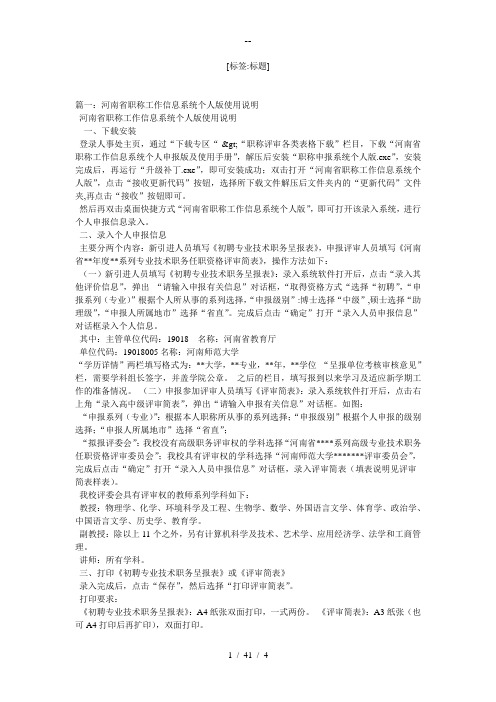
[标签:标题]篇一:河南省职称工作信息系统个人版使用说明河南省职称工作信息系统个人版使用说明一、下载安装登录人事处主页,通过“下载专区“->“职称评审各类表格下载”栏目,下载“河南省职称工作信息系统个人申报版及使用手册”,解压后安装“职称申报系统个人版.exe”,安装完成后,再运行“升级补丁.exe”,即可安装成功;双击打开“河南省职称工作信息系统个人版”,点击“接收更新代码”按钮,选择所下载文件解压后文件夹内的“更新代码”文件夹,再点击“接收”按钮即可。
然后再双击桌面快捷方式“河南省职称工作信息系统个人版”,即可打开该录入系统,进行个人申报信息录入。
二、录入个人申报信息主要分两个内容:新引进人员填写《初聘专业技术职务呈报表》,申报评审人员填写《河南省**年度**系列专业技术职务任职资格评审简表》,操作方法如下:(一)新引进人员填写《初聘专业技术职务呈报表》:录入系统软件打开后,点击“录入其他评价信息”,弹出“请输入申报有关信息”对话框,“取得资格方式“选择“初聘”,“申报系列(专业)”根据个人所从事的系列选择,“申报级别”:博士选择“中级”,硕士选择“助理级”,“申报人所属地市”选择“省直”。
完成后点击“确定”打开“录入人员申报信息”对话框录入个人信息。
其中:主管单位代码:19018 名称:河南省教育厅单位代码:19018005名称:河南师范大学“学历详情”两栏填写格式为:**大学,**专业,**年,**学位“呈报单位考核审核意见”栏,需要学科组长签字,并盖学院公章。
之后的栏目,填写报到以来学习及适应新学期工作的准备情况。
(二)申报参加评审人员填写《评审简表》:录入系统软件打开后,点击右上角“录入高中级评审简表”,弹出“请输入申报有关信息”对话框。
如图:“申报系列(专业)”:根据本人职称所从事的系列选择;“申报级别”根据个人申报的级别选择;“申报人所属地市”选择“省直”;“拟报评委会”:我校没有高级职务评审权的学科选择“河南省****系列高级专业技术职务任职资格评审委员会”;我校具有评审权的学科选择“河南师范大学*******评审委员会”,完成后点击“确定”打开“录入人员申报信息”对话框,录入评审简表(填表说明见评审简表样表)。
- 1、下载文档前请自行甄别文档内容的完整性,平台不提供额外的编辑、内容补充、找答案等附加服务。
- 2、"仅部分预览"的文档,不可在线预览部分如存在完整性等问题,可反馈申请退款(可完整预览的文档不适用该条件!)。
- 3、如文档侵犯您的权益,请联系客服反馈,我们会尽快为您处理(人工客服工作时间:9:00-18:30)。
河南省职称管理信息系统个人申报版操作指南
一、个人申报版的适用范围 (1)
二、申报流程 (1)
三、如何录入评审简表 (1)
四、如何修改已录入的个人申报信息 (2)
五、如何打印评审简表 (2)
六、如何打印资格审查表 (3)
七、如何上报评审简表电子文本 (3)
一、个人申报版的适用范围
个人申报版适用于申报职称的专业技术人员个人以及人员较少的单位,其主要功能有录入、修改、打印评审简表,打印资格审查表,上报评审简表电子文本。
二、申报流程
申报流程分为以下几步:
1、录入评审简表内容。
2、打印评审简表。
3、上报电子文本。
4、交单位、主管单位逐级审核、汇总
5、主管单位报职改办。
三、如何录入评审简表
1、启动个人申报版程序,点“录入申报信息”
按钮,显示如右图。
2、点击选择输入“申报系列(专业)、级别、
评委会”等有关申报信息(其中系统只列出相应系
列、相应级别、相应区域的评委会供选择)。
点击“确
定”按钮进入录入界面,如下图。
因为评审简表为
A3纸,计算机显示器不能完全显示,可通过拉动上下、左右滑动条调整显示内容进行录入。
3、通过鼠标点击或使用“TAB”键跳转到各
项的空白处输入个人申报信息。
带“*”号的项为
必输项,不输或输入不正确将不能保存。
其中申
报专业、申报职务名称、评审类型、单位性质、
职称系列、级别、职称、学历等项目采用下拉框
选择输入。
从事专业根据个人情况手工输入。
4、必填项输入完成后,可点击“保存”按钮
保存输入内容。
在输入过程中应注意保存输入内
容。
对工作简历、论文、业绩等项目,输入的内容不能超过规定字数,并注意用“Enter”键回车换行和对齐。
四、如何修改已录入的个人申报信息
1、启动软件。
如右图:
2、在左边窗口中点击需修改人员所在行,或在上
方空白处输入姓名后按“查询”按钮找到需修
改的人员。
3、点击右边的“修改申报信息”按钮,进入简表
界面进行修改。
4、修改完成后保存退出。
五、如何打印评审简表
1、选中需打印的人员。
2、点击“打印评审简表”按钮,进入打印界
面,如右图。
3、根据自己所拥有打印机情况选择不同的打
印方式。
如果有A3打印机,可选A3打印,
如有A4打印机,可用A4打印后拼页复印。
4、打印之前可点击“预览”按钮,并点击“调
整比例”预览打印效果。
预览后应取消预
览。
5、点击“打印”按钮打印简表。
六、如何打印资格审查表
资格审查表一般由单位分系列、分级别统一打印。
1、点打印资格审查表按钮进入打印资格审查表
界面。
如右图
2、点击需打印人员所在行选择,也可全部选择、
全部取消。
3、点击“打印资格审查表”按钮打印资格审查表。
七、如何上报评审简表电子文本
在2005年职称管理信息系统试用期间,作为过渡,在报评审简表电子文的同时报纸质简表。
1、点击“上报申报信息”按钮,进入上报界面,如
右图。
2、选中需上报的人员,可全部选择,也可单个选择。
3、点击“上报申报信息”按钮。
出现下图提示。
4、指定存放个人申报信息的位置,并命名后将生成上
报文件。
文件名为***.txt。
将此文件报单位、主管
单位、职改办。
